最近有Win10系统用户表示,在想要对Win10系统进行设置密码时,却在登录选项界面中找不到PIN码和指纹选项,这就导致无法设置密码。接下来小编就为大家分享Win10系统登录选项没有PIN码和指纹的解决方法。
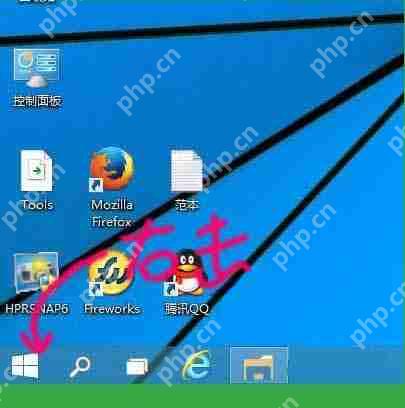
解决方法:
1. 按 “Windows 徽标键+X”,启动设备管理器。找到您的指纹(生物识别)驱动,右键卸载,重启设备。再次打开设备管理器,点击 “操作”》“扫描检测硬件改动”,Windows 会在联网状态下寻找合适的驱动进行安装。安装后再次重启设备;
2. 按 “Windows 徽标键+R”,输入 “services.msc”,回车启动服务管理器。找到 Windows Biometric Service 服务,将其停止。找到IPsec Policy Agent服务已经开启并自动启动;
3. 找到 C:WindowsSystem32WinBioDatabase 下的数据文件,将其删除(如果无法删除,将其重命名后删除);
4. 重启设备,按照 2 方法启动 Windows Biometric Service 服务,重新在用户登录设置中设置 PIN,之后录入指纹;
5.打开注册表编辑器,在左侧依次展开:HKEY_LOCAL_MACHINESOFTWAREPoliciesMicrosoftWindowsSystem新建了DWORD值,名称是AllowDomainPINLogon,值为1。
以上就是Win10系统中登录选项找不到PIN码和指纹的解决方法介绍的详细内容,更多请关注php中文网其它相关文章!

每个人都需要一台速度更快、更稳定的 PC。随着时间的推移,垃圾文件、旧注册表数据和不必要的后台进程会占用资源并降低性能。幸运的是,许多工具可以让 Windows 保持平稳运行。

Copyright 2014-2025 https://www.php.cn/ All Rights Reserved | php.cn | 湘ICP备2023035733号